|
|
|
|
|
 |
|
|
|
|
|
|
|
|
|
|

|
|
|
|
|
|
|
|
|

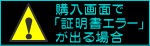

|
有限会社マックスタッフ
東京都渋谷区富ヶ谷1-48-16-7F
TEL 03-5452-0455
FAX 03-5452-0488
info@googuu.com
|
|
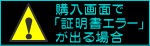
Internet Explorerをお使いのお客様 〜購入画面で「証明書エラー」が出る場合
GOLD'S GYM SHOPの購入ページにアクセスすると、「この Web サイトのセキュリティ証明書には問題があります。」とページが表示されることがございます。
GOLD'S GYM SHOPでは、お客様の個人情報を保護するために通信販売ページにてSSL通信(暗号化通信)を行っているためです。
Internet Explorerの仕様として、最初から入っている証明書以外を「信頼された証明書から発行されたものではない」と受け取ります。
「この Web サイトのセキュリティ証明書には問題があります。ページが表示されましても、このサイトの閲覧を続行する (推奨されません)。」をクリックしていただければログインページをご覧頂けます。
しかし、SSLページにアクセスする度に、「この Web サイトのセキュリティ証明書には問題があります。」ページが出る場合がございます。 お客様が安心してページをご覧いただけますよう、SSL証明書のインストールを推奨いたします。
1)ショッピング(購入)ページに進んだ際、この Web サイトのセキュリティ証明書には問題があります。ページが表示されましたら、「このサイトの閲覧を続行する
(推奨されません)。をクリックしてください。」
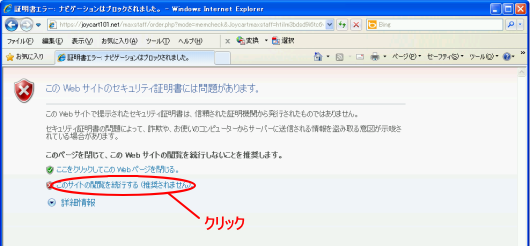
2)アドレスバーの右にある、証明書のエラーをクリックし、「証明書の表示」をクリックしてください。
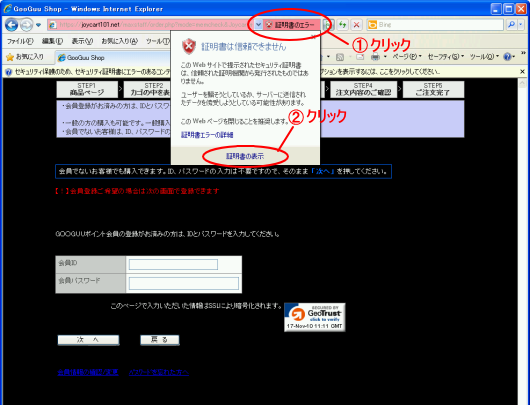
3)証明書ダイアログボックスが開きます。[全般タブ]において、発行先・発行元が
joycrt101.net になっていることを確認し、「証明書のインストール(I)」をクリックして下さい。
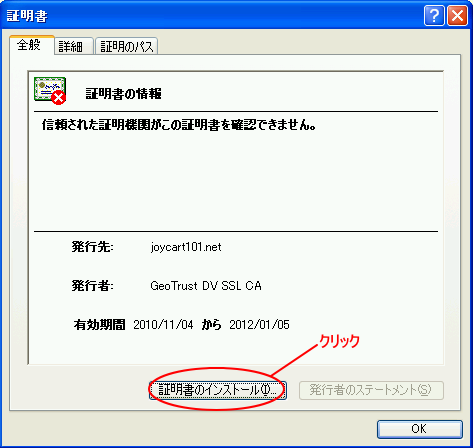
4)証明書のインポートウイザードの開始画面が表示されます。次へ(N)>をクリックしてください
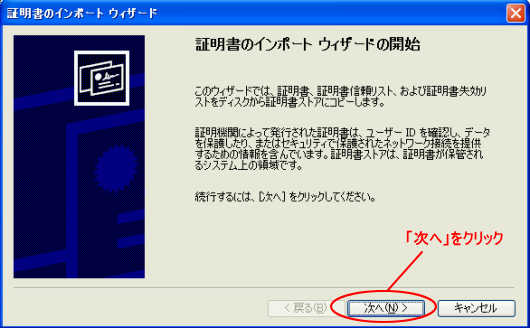
5)証明書のインポートウイザードの開始画面が表示されます。「証明書をすべて次のストアに配置する(P)」にチェックを入れ、「参照」をクリックします。
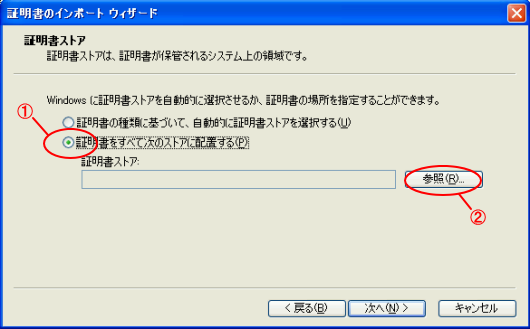
6)「信頼されたルート証明機関」を反転させ、「OK」でストアの選択をしてください。
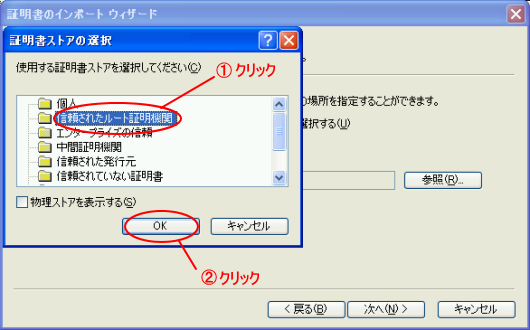
7)証明書のインポートウイザードの開始画面下の「次へ(N)」をクリックしてください
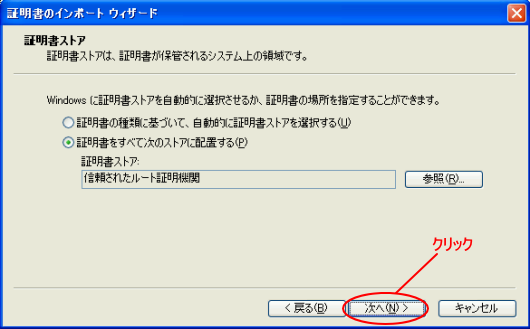
※セキュリティ警告ウィンドウが開き、「発行者が次であると主張する証明機関(CA)から証明書をインストールしようとしています:〜」というメッセージが出る場合があります。その場合は「はい」をクリックしてください。
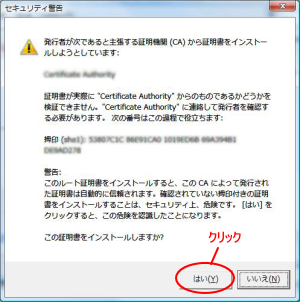
8)「証明書のインポートウィザードの完了」画面になったら、「完了」をクリックしてウィザードを閉じてください。
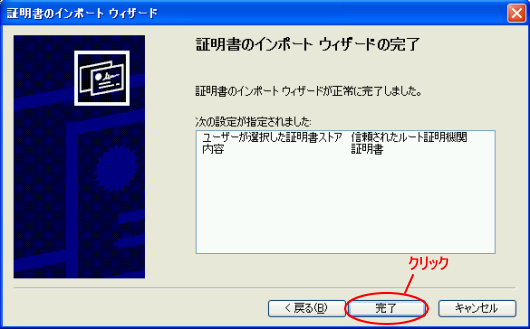
9)「正しくインポートされました。」というメッセージが出たら「OK」をクリックし、証明書ウィンドウも「OK」をクリックして完了してください。
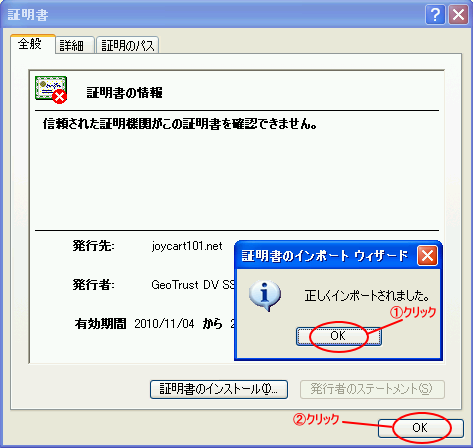
10)これで、証明書のインポートが完了しました。ショッピングを続けてください。
|
|

